【LINE】通話ができない/聞こえないときの対処法!
皆さんはLINEの通話ができない、もしくは聞こえないなどの不具合は生じたことはありませんか?無料通話は非常に便利ですよね。そこで今回はLINEの通話ができない、もしくは聞こえないなどの不具合の対処法について紹介をしていきたいと思います。
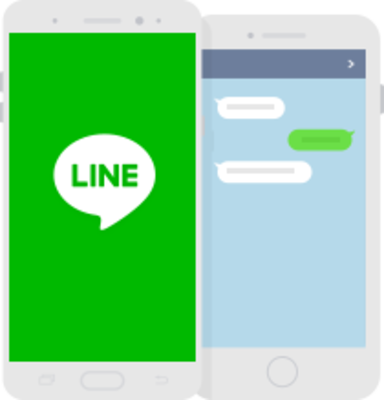
目次
- 1【LINE】通話の不具合とは
- ・LINE通話とは?
- ・通話開始不可
- ・通話開始可能
- 2【LINE】通話ができない/聞こえないときの原因
- ・端末の故障
- ・電波が弱い
- ・アプリの設定
- ・端末の設定/容量
- ・アプリの不具合/バージョン違い
- ・その他デバイスの問題
- 3【LINE】通話ができない/聞こえないときの対処法~故障の切り分け~
- ・故障を疑う際の確認事項
- ・LINEのテスト通話を利用する
- 4【LINE】通話ができない/聞こえないときの対処法~電波の確認~
- ・Android
- ・iPhone
- ・パケット容量は制限されていないか
- 5【LINE】通話ができない/聞こえないときの対処法~アプリの設定確認~
- ・ブロックしている/されていないか
- ・友だち追加をしているか
- ・通話許可の設定方法
- 6【LINE】通話ができない/聞こえないときの対処法~端末設定/容量~
- ・節電モードになっていないか
- ・受話音量が小さい/ミュートになっていないか
- ・マイク許可の設定方法
- ・端末容量が不足していないか
- 7【LINE】通話ができない/聞こえないときの対処法~アプリの不具合~
- ・LINEを再起動
- ・双方のバージョンを合わせる
- ・LINEをアンインストール/再インストールする
- ・OSアップデート直後は不具合が出やすい
- 8【LINE】通話ができない/聞こえないときの対処法~その他デバイスの問題~
- ・フォーン端子を確認する
- ・USB端子を確認する
- ・合わせて読みたい!LINEに関する記事一覧
【LINE】通話の不具合とは
本記事ではLINEの通話ができない、もしくは聞こえないなどの不具合の対処法について紹介をしていきたいと思います。さて、その前にLINEの通話ができない・聞こえないなどの不具合とはどういったことなのでしょうか?気になりますよね。
そこでここでは通話ができない、もしくは聞こえないなどの不具合の対処法について紹介する前にLINEの通話ができない・聞こえないという不具合について見ていきたいと思います。
LINE通話とは?
LINE通話とは、LINEというチャット・通話ツールを使って”インターネット回線を利用した通話”をおこなうことを指します。通常の電話回線とはまた異なるので、多少音質が悪いなどのデメリットはあります。
しかし電話料金が抑えられるので、多くの方が利用しています。プライベートでの電話・通話はまずこのLINE通話が主流と言っても良いほどでしょう。
通話開始不可
LINEの通話ができない・聞こえないという不具合についてですが、LINEで通話をしようと思って、電話をかけてみても通話が開始されないということがあります。LINEで通話が開始されないと、電話で話すこともできません。
こういったこともまれにあるようです。
通話開始可能
LINEで通話ができない、聞こえないという不具合についてですが、先ほどはそもそも通話が開始されないということについてお話しました。しかし、通話が開始されてもLINEでの電話の不具合というのがあります。それは2パターンあります。
- 途中で切れる
- 声が聞こえない
途中で切れる
LINEで通話が開始されても通話ができないことがあります。それは通話が途中で切れるということです。実は筆者も経験がありまして、友人からLINEの無料通話がかかってきて、歩きながら話をしていたら途中で会話が聞こえなくなってしまいました。
一度スマホを見ると、LINEの通話が途中で切れているのです。なぜ途中で通話が切れるということがあるのか、後程原因と対処法について紹介します。
声が聞こえない
続いて、LINEの通話ができない、聞こえないときの不具合として声が聞こえないということです。声が聞こえないというのは正直、よくあります。聞き取りにくいというのもたまにありますが、この場合には完全に相手の声が聞こえないのです。
双方の声が聞こえないという場合もありますが、それだけではなく、電波が悪い場所にいるわけでもないのに声が聞こえないのです。こちらも後程、原因と対処法について紹介したいと思います。
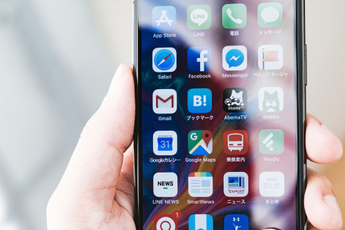 【LINE】通話が勝手に切れるときの原因と対処法!
【LINE】通話が勝手に切れるときの原因と対処法!【LINE】通話ができない/聞こえないときの原因
本記事ではLINEの通話ができない、もしくは聞こえないなどの不具合の対処法について紹介をしていきたいと思います。さて、先ほどまではLINEの通話ができない、聞こえないといった不具合について見ていきました。通話が開始されるものもありましたね。
これらの不具合の原因にはどういったものがあるのでしょうか?ここではLINEの通話ができない、聞こえない場合に考えられる原因について紹介していきたいと思います。
端末の故障
LINEの通話ができない、聞こえないなどの不具合が起きたときに考えられる原因として、そもそも端末が故障しているということです。端末の故障というのはもしかしたらマイクが故障しているかもしれません。そのため、話すことができないのです。
つまり、通話が開始されても相手が一方通行になってしまうということです。
電波が弱い
LINEの通話はインターネット回線を利用しているため、通信環境が悪いなど、電波が悪いと音声が途切れたり、通話が切れたりすることがあります。調子が悪いと感じたら、まずは通信環境を確認し、電波が悪い場合は移動しましょう。
もしくは電波を一度シャットダウンするために機内モードをオン・オフするなどで通信をリフレッシュしてみましょう。これだけで改善することも少なくありません。またWi-Fi接続で通話をしている、古いWi-Fiルーターなどを使っている場合もありますよね。
しかし、電波が強いような表示が出ていても実際には通信速度が遅いというケースもあります。そんな時は、Wi-Fiからモバイルデータ通信に切り替えることで改善することがあります。電波環境の問題はかなりあるので確認してみましょう。
アプリの設定
LINEの無料通話が聞こえない、できないという不具合場合は、LINEアプリの通話の通信許可がオフになっている可能性がありますので確認してみてください。LINEアプリの『設定』をタップします。
『通話』の項目をタップしましょう。
『通話の着信許可』をONに切り替えます。上記の画像では例としてiOS版のLINEアプリで解説していますが、操作はAndroidも殆ど同じです。
端末の設定/容量
iPhoneやAndroidなどのスマホはずっと使用しているとデータが蓄積されて操作速度が遅くなるなど不具合を生じる事があります。PCと同じ原理なのですが、PCは使用後に電源を切る事が多いのですが、スマホは終始つけっぱなしという状態が何日も続きます。
夜寝る時もスマホの電源を切らずにそのままの状態を保つ人がほとんどでしょう。するとデータがクリアされず、蓄積され続け、それが原因となって通話機能が正常に作動しない場合があります。そういった容量が蓄積されることが原因の場合もあります。
アプリの不具合/バージョン違い
LINEアプリのバージョンが古いと、通話がスムーズにできない場合があります。自分が使用しているLINEが最新バージョンであるかどうかは、アプリ上で確認することができます。友だちタブで『設定』から『LINEについて』と進みます。
すると、インストールされているバージョンと最新のバージョンが表示されます。バージョンアップができる場合、最新バージョンをタップすればGoogle PlayもしくはApp Storeに遷移してアップデートをおこなえます。
アプリの不具合かもしれませんので今一度、バージョンを確認しましょう。
その他デバイスの問題
LINEの通話ができない原因として考えられるのは、アプリのバージョンや電波の問題もありますが、もしかしたらデバイスの故障も考えられます。また、デバイスがBluetoothに接続している場合も相手の声が聞こえないこともあります。
Bluetoothの接続を確認してみましょう。
 【LINE】「マイクに問題が発生したため通話を終了しました」の理由を解説!
【LINE】「マイクに問題が発生したため通話を終了しました」の理由を解説!【LINE】通話ができない/聞こえないときの対処法~故障の切り分け~
本記事ではLINEの通話ができない、もしくは聞こえないなどの不具合の対処法について紹介をしていきたいと思います。さて、先ほどまではLINEの通話ができない、聞こえないといった不具合について見ていきました。通話が開始されるものもありましたね。
また、LINEで通話ができない・聞こえない原因として、マイクの故障や電波がわるかったりなどの様々なことが原因として挙げられました。そこでここではLINEで通話ができない・聞こえないときの対処法として切り分けを見てみましょう。
故障を疑う際の確認事項
LINEで通話ができない・聞こえないときにはデバイスの故障を疑う際の確認事項があります。
- 電話機能で通話できるか
- ネットワークに繋がるか
- 他の人にLINEは使用できるか
- 充電はできているか
電話機能で通話できるか
LINEの通話は、LINEのアプリを利用して電話をすると思いますが、そもそもお持ちのスマートフォンが電話ができる状態なのかというのも調べる必要があります。もしかしたらスピーカーなどが壊れていて、相手の声を聴きとれないこともあります。
料金は発生してしまいますが、一度同じ人に電話機能から電話をかけてみましょう。
ネットワークに繋がるか
契約している携帯キャリアの通信エリア外(圏外)にいる場合、モバイルデータ通信(4G/LTE等)によるインターネット接続ができず、通話もできません。モバイルデータ通信に接続されていなくても、Wi-Fiに接続されている場合、通話は可能です。
他の人にLINEは使用できるか
続いて、他の人にLINEは使用できるのかを確認にします。そもそも通話機能以外に『メッセージの送受信ができない』『スタンプが表示されない』『通話時に、相手に声が届かない』など、アプリの動きがおかしいと感じたときは一度LINEアプリを終了させます。
充電はできているか
特にiPhoneでは電話で声を拾う時のマイクがドックコネクターと呼ばれているものが充電するところと一体型になっているものがあるのです。もし、充電ができないようでしたら、スマホのマイクの故障も考えられます。
LINEのテスト通話を利用する
LINEには、通話の発信・受信の際のオーディオ環境を確認できるテスト通話機能が実装されています。仕組みは簡単で、テスト通話に話しかけた声が録音され、再生されるというもの。LINEで『ホーム』から『設定』にいき『通話』から『テスト』へいきます。
『テスト通話の内容は全て録音されます』といった注意書きが表示されるので、OK(Androidは確認)を選択して次に進みます。録音された音声は通話品質の改善目的のみに分析・利用する、とされています。
テスト通話が始まると音声ガイドが流れ、『ピー』という発信音の後に10秒間音声を録音するように指示されます。それに従って、何か適当に話して録音してください。10秒経つと、『ポン』という音の後に録音した音声が再生されます。
正常に再生されれば、オーディオや通信環境には問題がないということになります。LINEのテスト通話で流れるのは、通話相手に聞こえるのと同じ音声です。これで友だちが『ノイズがうるさい』『声が聞き取れない』と言う状況がわかるというわけです。
 【LINE】デジタルチラシ「LINE チラシ」の先行販売を開始!
【LINE】デジタルチラシ「LINE チラシ」の先行販売を開始!【LINE】通話ができない/聞こえないときの対処法~電波の確認~
本記事ではLINEの通話ができない、もしくは聞こえないなどの不具合の対処法について紹介をしていきたいと思います。さて、先ほどまではLINEの通話ができない、聞こえないといった不具合について見ていきました。通話が開始されるものもありましたね。
また、LINEで通話ができない・聞こえない原因として、マイクの故障や電波がわるかったりなどの様々なことが原因として挙げられました。さて、続いては電波の確認をしていきたいと思います。電波状況が悪いと通話ができませんよね。
それではLINEで通話ができない・聞こえないときの対処法として電波状況の確認について見ていきましょう。
Android
ここではAndroid端末の電波の確認を行っていきたいと思います。電波の確認方法は以下の方法が挙げられます。
- 機内モードをOFF
- Wi-FiのON/OFF確認
- モバイルネットワークをON
機内モードをOFF
まずは、設定メニューの無線とネットワーク項目にある『もっと見る(※機種により表記違いあり)』をタップします。
表示されたメニューにある『機内モード』をタップして、ボタンをオンにしましょう。そしてもう一度タップして機内モードをオフにします。
Wi-FiのON/OFF確認
Wi-Fiの接続は、スマホ本体の『設定』からおこないます。ホーム画面などから本体の『設定』のアプリをタップします。
続いて『Wi-Fi』をタップします。
Wi-FiがOFFになっていたら『ON』にしてください。もしWi-Fiに接続する場合にはSSIDに接続をしましょう。
モバイルネットワークをON
続いて、モバイルネットワークをオンにします。設定のアプリを開き、『データ通信・機内モード』をタップします。『データ通信・機内モード』が開いたら『データ使用』をタップします。
『データ使用』が開いたら『モバイルデータ』のスイッチをタップします。ここでモバイルデータをオンにしましょう。
iPhone
ここではiPhoneの電波の確認を行っていきたいと思います。電波の確認方法は以下の方法が挙げられます。
- 機内モードをOFF
- Wi-FiのON/OFF確認
機内モードをOFF
機内モードをオンにしてオフにします。iPhoneの画面を下から上にスワイプすると、コントロールセンターが表示されるので『飛行機マーク』をタップして、オレンジ色が出ると、機内モードがオンにされます。再び『飛行機マーク』をタップしてオフにします。
Wi-FiのON/OFF確認
Wi-Fiも同じようにコントロールセンターを表示させます。すると、Wi-Fiのマークが表示されますので接続する場合にはオンにし、オフにする場合には一度タップをします。
パケット容量は制限されていないか
月々のパケット使用量を上回ると通信速度制限がかかり、音声・ビデオ通話のような容量の大きなデータは上手くやりとりできなくなってしまいます。今まで快適に通話できていた環境にもかかわらず通話ができない時には、データ通信量も確認してみましょう。
通信量の確認は、キャリアなど通信会社の公式ページ・アプリなどでおこなえます。速度制限が原因で通話の音声が乱れている場合、パケットを追加購入するか、安定したWi-Fiを利用します。速度制限も実はかなり関係しているのですね。
まずはご自身の現在の速度制限の状況を確認してみてください。
 iOS向け「LINE 9.15.0」アップデート!スタンプが写真/動画編集で利用可!
iOS向け「LINE 9.15.0」アップデート!スタンプが写真/動画編集で利用可!【LINE】通話ができない/聞こえないときの対処法~アプリの設定確認~
本記事ではLINEの通話ができない、もしくは聞こえないなどの不具合の対処法について紹介をしていきたいと思います。さて、先ほどまではLINEの通話ができない、聞こえないといった不具合について見ていきました。通話が開始されるものもありましたね。
また、LINEで通話ができない・聞こえない原因として、通信速度の制限も関係していましたね。通信速度の制限はあまりご存知のない方も多いようですので今一度確認をしてみましょう。さてここではアプリの設定について見ていきたいと思います。
ブロックしている/されていないか
LINEにはブロック機能というものがあります。ブロックしている相手とは通話することができません。こちらから掛ける場合は、1度ブロックを外す必要があります。ブロックしている相手が電話を掛けてきても、こちら側に着信は入りません。
相手にブロックされている時は、電話口にコール音は鳴りますが相手には繋がりません。相手側に通知や着信が入ることもありません。ブロックをされている可能性も少し考えられます。
友だち追加をしているか
LINEでは友達に追加をしていないと通話をすることができません。LINEで友だちと通話をするには、お互いを『友だち追加』している必要があります。片方のみが"友だち追加"している状態では、通話を行うことはできません。
通話許可の設定方法
LINEで通話許可の設定をしていないと相手からの通話に応答ができません。LINEのホームを開き、画面上の歯車アイコンから設定を開きます。LINEアプリの設定を開き『通話』をタップし『通話の着信許可』にチェックを入れます。
 【スマホ投資サービス】LINE証券がiOS版の提供を開始!
【スマホ投資サービス】LINE証券がiOS版の提供を開始!【LINE】通話ができない/聞こえないときの対処法~端末設定/容量~
本記事ではLINEの通話ができない、もしくは聞こえないなどの不具合の対処法について紹介をしていきたいと思います。さて、先ほどまではLINEの通話ができない、聞こえないといった不具合について見ていきました。通話が開始されるものもありましたね。
そんなときに行うテスト通話もありました。テスト通話は知らない方もいるので、テスト通話を実践してみる価値はありますね。また、LINEで通話ができない・聞こえない原因として、通信速度の制限も関係していましたね。
通信速度の制限はあまりご存知のない方も多いようですので今一度確認をしてみましょう。ここではLINEの通話ができない・聞こえないとき不具合の対処法として端末設定や容量について見ていきたいと思います。
節電モードになっていないか
節電アプリや節電機能により、LINEの通知を担当するプログラムが、気が付かないうちに停止してしまっている場合があります。通知は、表で働く機能ではなく監視し続けるタイプの機能なので、節電アプリが節電のために停止してしまう場合があります。
LINEの電池の消耗が激しいからと言って、節電アプリを入れてしまって通知が来ない!なんていうのは本末転倒です。
受話音量が小さい/ミュートになっていないか
相手のマイクがミュートになっていると、当然相手側の音声は聞こえません。その場合、ノイズや環境音もなくなります。不自然なほどに静かになったら、相手がなにかの拍子にミュートボタンに触れてしまったことが考えられます。
こちらの音声は聞こえているはずですから、相手に対処するように伝えましょう。また、音量が小さかったという場合もあります。まずは音量を大きくしておきます。通話をしているうちに音量を下げるといいでしょう。
音量の問題は普段から音量を下げていたり、消音にしている方もいるかと思います。音量を確認しましょう。
マイク許可の設定方法
LINEがマイクにアクセスするには、端末で許可設定をしておく必要があります。端末の『設定』アプリをタップします。
『LINE』をタップしましょう。
マイクと進み、設定を『オン』にします。
Android端末の場合には端末の『設定』アプリから『アプリと通知』にいき『権限』から『マイク』と進みます。
『マイクの権限』の項目でLINEのタブをオンにします。
端末容量が不足していないか
アプリ・写真・動画が多すぎて本体の空き容量(ストレージの空き容量)が不足して、通知が正しく動作しなくなる場合があります。また、あまりにストレージの空き容量が不足している場合は、警告が表示される場合もあります。
特に、ストレージの空き容量についての警告がたびたび表示されている場合は、すぐに警告が出ないように空き容量を確保してください。アプリの動作が不安定になります。
 LINEがワンコイン投資を開始!500円から気軽に運用できる投資サービスを解説
LINEがワンコイン投資を開始!500円から気軽に運用できる投資サービスを解説【LINE】通話ができない/聞こえないときの対処法~アプリの不具合~
本記事ではLINEの通話ができない、もしくは聞こえないなどの不具合の対処法について紹介をしていきたいと思います。さて、先ほどまではLINEの通話ができない、聞こえないといった不具合について見ていきました。通話が開始されるものもありましたね。
そんなときに行うテスト通話もありました。テスト通話は知らない方もいるので、テスト通話を実践してみる価値はありますね。また、LINEで通話ができない・聞こえない原因として、通信速度の制限も関係していましたね。
通信速度の制限はあまりご存知のない方も多いようですので今一度確認をしてみましょう。ここではLINEの通話ができない・聞こえないとき不具合の対処法としてアプリの不具合について見ていきたいと思います。再起動法などについても説明します。
LINEを再起動
LINEアプリや端末の再起動によって解決することがあります。また、LINE通話以外のアプリでも音声の調子が悪い場合は、端末の受話口やスピーカー、あるいはマイクの故障も考えられます。一度ショップなどに相談してみましょう。
LINEを再起動する方法はiPhoneならばホームボタンを2回押して上にスライドします。Android端末の場合はほとんどが右側にあるボタンでできます。横にスワイプして再起動させましょう。
双方のバージョンを合わせる
再起動でもダメな場合はバージョンです。自分と通話相手のLINEアプリの必ずしも通話できなくなる訳ではありませんが、LINEのバージョンアップで古いバージョンのLINEアプリとの互換性がなくなった場合に発生します。
アプリのアップデートの方法を紹介します。iOSではAppleStoreのLINEアプリのページの『アップデート』ボタンを押すことで更新できます。AndroidではGooglePlayのLINEアプリのページの『更新』ボタンを押すことでアップデートが可能です。
もし、再起動でもダメなら、アプリのバージョンを更新してみましょう。
LINEをアンインストール/再インストールする
LINEを再起動しても、速度制限がかかっていなくてもダメな場合には、一度アプリをアンインストールしましょう。アイコンを長押しするとアプリをアンインストールすることができます。
iOS
LINEのアプリをアンインストールしたら、再度、LINEのアプリをインストールします。App Storeで『LINE』と検索をしてみましょう。そして同じようにインストールをします。
Android
LINEのアプリをアンインストールしたら、再度、LINEのアプリをインストールします。Google Playで『LINE』と検索をしてみましょう。そして同じようにインストールをします。アプリの再起動でもダメならば行ってみましょう。
OSアップデート直後は不具合が出やすい
スマホは定期的にOSのバージョンがアップされます。もちろん使いやすくなることもありますが、OSのアップデート直後は不具合が生じやすいです。まだLINEが対応しきれていないのでしょうか。そういった時には時間を置いてみましょう。
 LINEショッピングの商品などトーク上で共有「Shoppin'トーク」新機能を追加
LINEショッピングの商品などトーク上で共有「Shoppin'トーク」新機能を追加【LINE】通話ができない/聞こえないときの対処法~その他デバイスの問題~
本記事ではLINEの通話ができない、もしくは聞こえないなどの不具合の対処法について紹介をしていきたいと思います。さて、先ほどまではLINEの通話ができない、聞こえないといった不具合について見ていきました。通話が開始されるものもありましたね。
そんなときに行うテスト通話もありました。テスト通話は知らない方もいるので、テスト通話を実践してみる価値はありますね。また、LINEで通話ができない・聞こえない原因として、音量の状態もありました。音量を確認しましょう。
音量だけではなくデバイスの再起動をしてみるのもおすすめです。また、アプリの再起動なども行ってみて下さいここではLINEの通話ができない・聞こえないとき不具合の対処法としてデバイスの問題を見ていきます。
フォーン端子を確認する
フォーン端子というのはイヤフォンの差し込みをするプラグのことです。イヤフォンでLINE通話を行う方もいるでしょう。もし、イヤホンをしている方でLINE通話ができないという方はイヤフォン側のフォーン端子の不具合かもしれません。
他のデバイスにフォーン端子を差し込んでみたりして状態を確認しましょう。
USB端子を確認する
今ではiPhoneはほとんどの機種がイヤフォンの端子が差し込むところとUSBの充電の端子が同じです。そのため、利用回数が増えるので摩耗してしまいます。まずは充電できるかを確認したり、パソコンに接続したときに認識されるかを確認しましょう。
できない場合には一度デバイスの再起動をしてみましょう。それでもダメなら故障も考えられます。
LINEの通話ができない・聞こえないときの対処法についてはいかがでしたか?考えられる原因はたくさんありますね。筆者があったのは、音量が小さかったことです。いつの間にか音量ボタンを押してしまい、消音になっていたことがあります。
操作がしやすい分起こる現象です。こうした些細なこともありますので慌てずに対処してください。
合わせて読みたい!LINEに関する記事一覧
 【LINE】「引き継ぎ認証」が届かないときの対処法!
【LINE】「引き継ぎ認証」が届かないときの対処法! 「LINEニュース」の設定方法をくわしく解説!
「LINEニュース」の設定方法をくわしく解説! LINE証券が「かんたん本人確認」提供開始!口座開設がスマホで完結!
LINE証券が「かんたん本人確認」提供開始!口座開設がスマホで完結! 「LINEレンジャー」の最強キャラをランキングで紹介!
「LINEレンジャー」の最強キャラをランキングで紹介!





















































